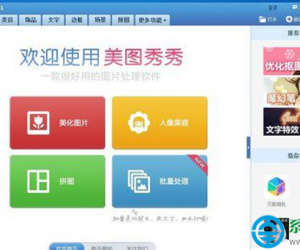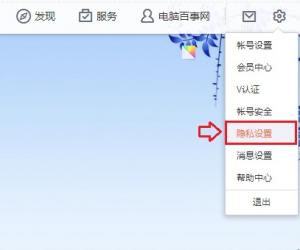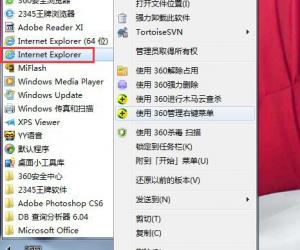wps表格试图打开文件时遇到错误怎么办 wps表格打开遇到错误解决方法
发布时间:2017-04-06 10:58:07作者:知识屋
wps表格试图打开文件时遇到错误怎么办 wps表格打开遇到错误解决方法。我们在使用电脑的时候,总是会遇到很多的电脑难题。当我们在遇到了电脑的WPS在打开的时候遇到了错误,那么我们应该怎么办呢?一起来看看吧。
解决wps表格试图打开文件时遇到错误的方法:
首先,我们要知道,弹出这个提示即说明,文件已受损。
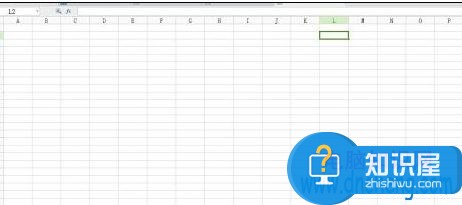
知道是什么故障后,这时我们点击创建一个新的表格。
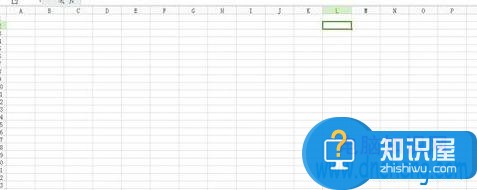
然后,在表格编辑窗口中找到左上角找到“WPS表格”图标后面的倒三角形。
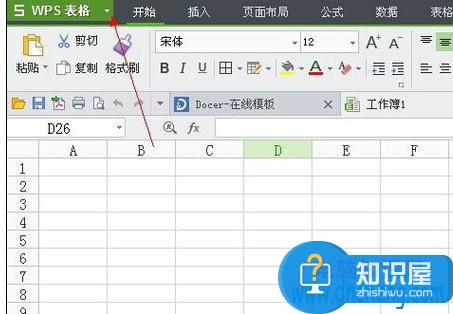
找到这个图标后,点击打开它。

点击打开后,弹出列表。

在弹出来的列表中我们选择“工具'选项。
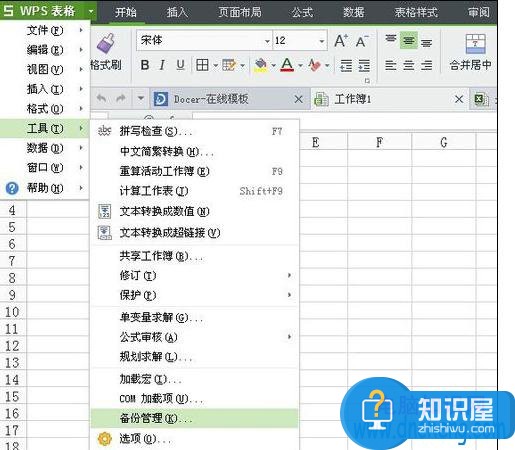
再从工具选项选择”备份管理“。
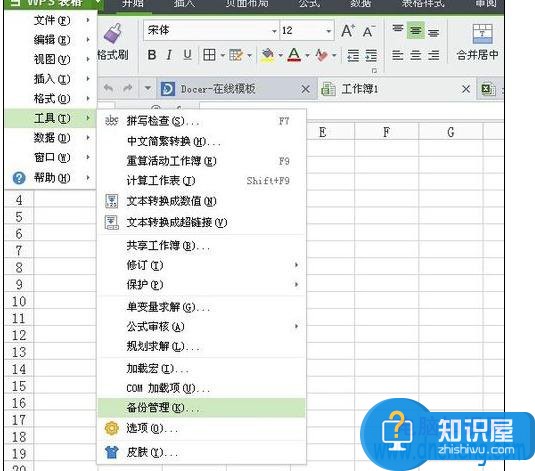
最后,选择备份管理后,从编辑窗口的右边点击”查看其他备份“。从弹出来的窗口中找到我们的文件还原即可。

对于我们在遇到了需要进行这样的操作的时候,我们就可以利用到上面给你们介绍的解决方法进行处理,希望能够对你们有所帮助。
(免责声明:文章内容如涉及作品内容、版权和其它问题,请及时与我们联系,我们将在第一时间删除内容,文章内容仅供参考)
知识阅读
软件推荐
更多 >-
1
 一寸照片的尺寸是多少像素?一寸照片规格排版教程
一寸照片的尺寸是多少像素?一寸照片规格排版教程2016-05-30
-
2
新浪秒拍视频怎么下载?秒拍视频下载的方法教程
-
3
监控怎么安装?网络监控摄像头安装图文教程
-
4
电脑待机时间怎么设置 电脑没多久就进入待机状态
-
5
农行网银K宝密码忘了怎么办?农行网银K宝密码忘了的解决方法
-
6
手机淘宝怎么修改评价 手机淘宝修改评价方法
-
7
支付宝钱包、微信和手机QQ红包怎么用?为手机充话费、淘宝购物、买电影票
-
8
不认识的字怎么查,教你怎样查不认识的字
-
9
如何用QQ音乐下载歌到内存卡里面
-
10
2015年度哪款浏览器好用? 2015年上半年浏览器评测排行榜!